録画した映像を早送りや倍速再生できる画面録画ソフトまとめ
1. 動画の再生スピードを調整したい
映像を再生する際に、一定の速度を保つことは視聴する上で必要な事です。しかし、視点を変えるとやや面白みに欠ける印象を与えます。そこで、映像の再生速度に変化を与える事で視聴者に対して興味をより深くする事が出来ます。
今回は、動画を早送りや倍速など再生速度に変化を与えるソフトを紹介します。
2. 早送りや倍速など再生速度を変えられるソフトおすすめ
① No1:Wondershare DemoCreator
・Wondershare DemoCreatorの特徴
Wondershare DemoCreatorはPCの画面はもちろん、ウェブカメラの映像も同時に又はどちらかを録画します。その手順は誰にとっても簡単で、項目の配置は明確なので多くの方々に自信を持ってお薦めします。
録画が完了したら、「撮ったまま」ではなくサイズ変更や注釈の適用、再生速度の変化等の編集を施して品質を高めます。そして、無料版においても映像の録画時間に制限はありません。予めPCのデータ保存容量を確認しておく事をお薦めします。
作成した映像は、他のユーザーと共有する為にYouTubeへダイレクトにアップロード出来ます。その他にもMP4、MOV、GIFなど種類豊富なので用途に応じて選択する事が出来ます。
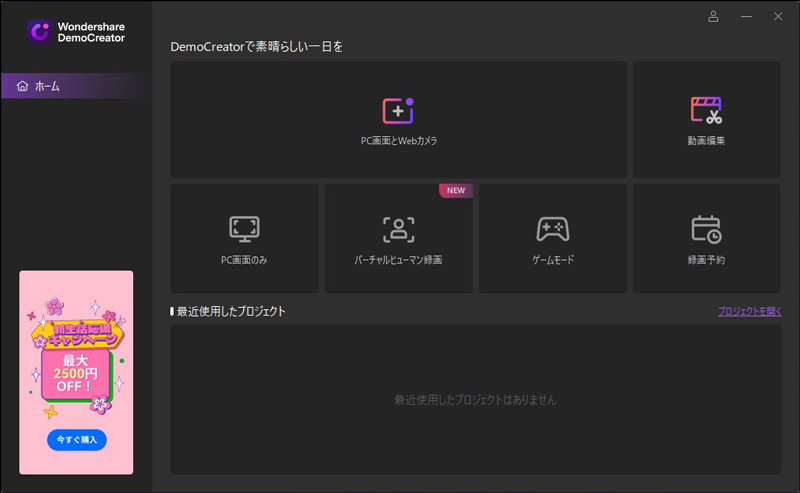
・Wondershare DemoCreatorで動画の早送り・倍速編集手順がとても簡単!
Step1.動画倍速する素材動画を追加
素材のライブラリーから、編集を行う領域か試聴画面へマウス操作でドラッグアンドドロップします。
追加した素材をダブルクリックすると、映像を試聴する事が出来ます。

Step2.動画倍速編集
動画を早送り・倍速再生するには、編集を施す領域で素材をマウス操作で選択したら、右上にプロパティのウィンドウが表示されます。
続いて、画面を下方に移動するとスピードのタブがあります。その数値を左か右のどちらかに動かすと変化します。
または、手動にて求めるスピードの数字を入力する事も出来ます。
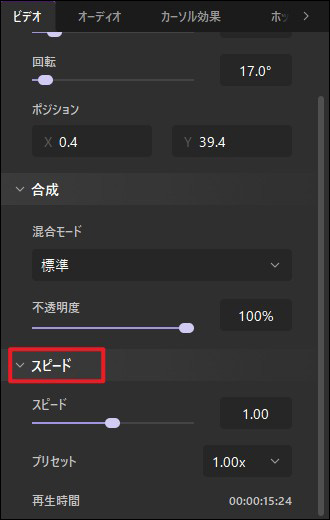
ここまで、動画の早送りや倍速など再生速度を変える簡単な手順を紹介しました。ぜひ試してみてください。
動画を倍速させる方法
② No2:VLC media player
多様なファイル形式に対応して、「速く」から「ゆっくり」まで求めるスピードを適用出来ます。
利用に際して、料金は無料で広告も入らないのは嬉しいです。
そして、PCから各スマートフォンまで簡単な操作で音楽を楽しめます。
注意点としては、市販のBlu-rayディスクは再生できないというユーザーの声があります。
③ No3:GOM Player
MP4、MOV、CD、DVDなど多様なファイル形式を、速度を自由に変えて再生します。最大で16倍速まで「速く」と、1/5(0.2)まで「ゆっくり」に出来ます。
お気に入りになった素材を、ワンクリックでソフトへ登録をするとワンステップで再生します。
海外製の商品ですが、日本語に対応しているので安心して下さい。
注意点としては、以前ウィルスの問題が指摘されていましたが現在は解決しています。
④ No4:5KPlayer
4K/HD/SD各映像にDVD等の映像を、再生速度を柔軟に変える機能を搭載しています。また、サイズ変更や、音声のボリューム調整、カラーの調整を行い見応えが向上します。
映像の再生には、最大で2倍速まで各数字を選択する事により可能なのでユニークな場面の演出に活かしてみて下さい。
利用に際して料金は無料ながら、ビデオや音楽を好きな時に再生するなど出来る事が充実している製品です。
注意点としては、スマホでは使用できません。
⑤ No5:Windows Media Player
PCのWindows10/8.1/8/7/vista/XP等に標準で搭載されているソフトです。
対応形式はWMV/WAV/MP3/CD等のエンターテインメントメディアを楽しめます。
一番の特徴は、新たなソフトを導入する必要がなく1.5/2倍速で再生します。
注意点としては、その名の通りMac OSの各製品では利用出来ません。
関連人気記事:プリントスクリーンで画面をキャプチャする方法とできない時の対処法
関連人気記事:VideoProc Converterで画面録画をおこなう方法をご紹介
3. 画面の録画や映像の編集するなら、Wondershare DemoCreatorが一番お薦め
映像の録画やその後の編集を実行する製品は各種ありますが、Wondershare社のWondershare DemoCreatorが最もお薦めです。
録画中の画面へ同時進行で線や矢印等を描き込む他、スポットライトにより強調させるリアルタイム描画で作成者の意図が明確に視聴者へ伝わります。
また、どの機能も覚えやすいので経験年数を問わず始めて下さい。


 100%安全安心マルウェアなし
100%安全安心マルウェアなし
役に立ちましたか?コメントしましょう!